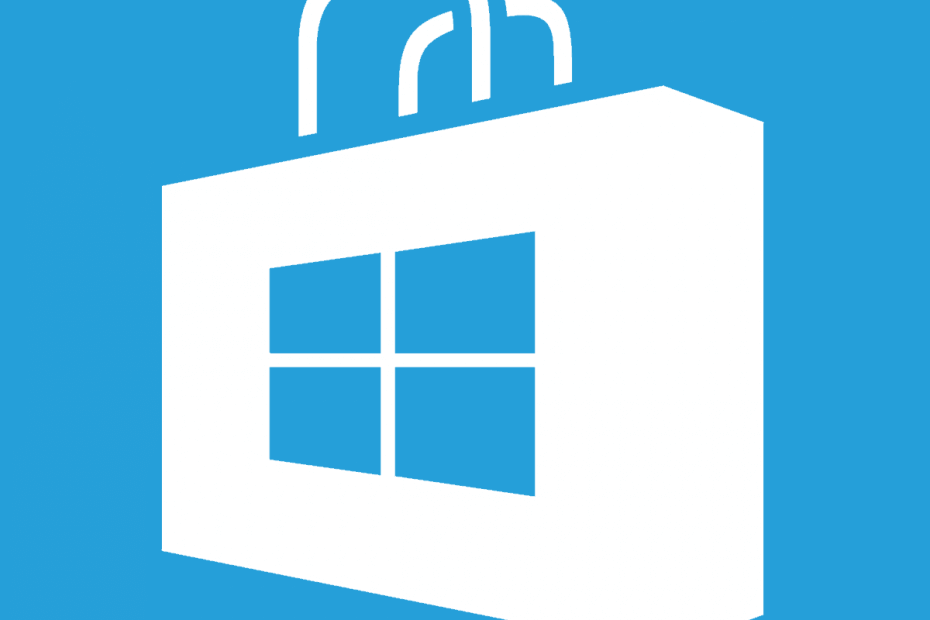
See tarkvara parandab levinumad arvutivead, kaitseb teid failide kadumise, pahavara, riistvara tõrke eest ja optimeerib teie arvutit maksimaalse jõudluse saavutamiseks. Parandage arvutiprobleemid ja eemaldage viirused nüüd kolme lihtsa sammuga:
- Laadige alla Restoro arvuti parandamise tööriist mis on kaasas patenteeritud tehnoloogiatega (patent saadaval siin).
- Klõpsake nuppu Käivitage skannimine leida Windowsi probleeme, mis võivad põhjustada arvutiga probleeme.
- Klõpsake nuppu Parandage kõik arvuti turvalisust ja jõudlust mõjutavate probleemide lahendamiseks
- Restoro on alla laadinud 0 lugejaid sel kuul.
Microsofti pood on Windows 10 põhikomponent ja see rakendus on asendamatu, eriti kui kipute universaalseid rakendusi sageli alla laadima. Kuigi Microsoft Store on suurepärane tööriist, teatasid kasutajad, et Microsoft Store suletakse kohe pärast avamist.
Mida teha, kui Microsoft Store suletakse kohe pärast avamist?
Microsoft Store on Windows 10 lahutamatu osa, kuid mõnikord võib sellega tekkida probleeme. Rääkides probleemidest, on need mõned levinumad probleemid, millest kasutajad teatasid:
- Microsoft Store jookseb sisse Windows 10 - Kasutajate sõnul jookseb Microsoft Store sageli oma arvutis kokku. Probleemi lahendamiseks lähtestage kindlasti Microsoft Store ja kontrollige, kas see aitab.
- Microsofti pood avaneb ja sulgub Windows 10 - See on vaid põhiprobleemi variatsioon ja kui sellega kokku puutute, proovige kindlasti mõnda meie lahendust.
- Microsofti pood sulgub otsingu ajal koheselt, kui klõpsan rakendusel - Microsoft Store'i kasutamisel võib esineda mitmesuguseid probleeme. Enamiku neist probleemidest peaksite siiski suutma lahendada ühe meie lahendusega.
- Windows 10 pood sulgub käivitamisel ootamatult - Paljud kasutajad teatasid, et Microsoft Store sulgub ootamatult või käivitamisel. See võib olla suur probleem ja selle lahendamiseks kontrollige kindlasti, kas vajalikud teenused töötavad.
- Microsoft Store vilgub ja sulgeb, jookseb pidevalt kokku - Kasutajate sõnul kukub Microsoft Store nende arvutis pidevalt kokku. See võib olla suur probleem, kuid peaksite saama selle lahendada kohaliku vahemälu tühjendades.
1. lahendus - kustutage kohalik vahemälu
Kui Microsoft Store suletakse kohe pärast avamist, saate selle parandada, kustutades kohaliku vahemälu kausta. Selleks toimige järgmiselt.
- Navigeerige lehele C: Usersuser_nameAppDataLocalPackagesMicrosoft. WindowsStore_8wekyb3d8bbweLocalvahemälu kausta.
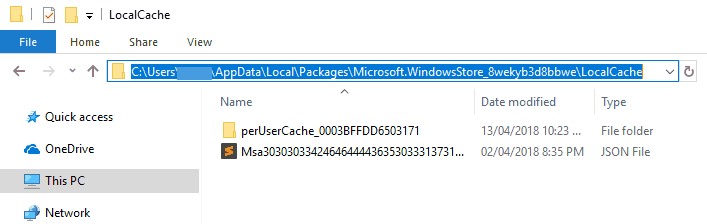
- Kui olete sisestanud Kohalik vahemälu kaust kustutab sellest kõik failid ja kaustad.
- Sulgege kaust ja proovige uuesti käivitada Microsoft Store.
Kui Microsofti poe vahemälu on kahjustatud, heitke pilk sellele lihtsale juhendile et saada lisateavet kohaliku vahemälu ja selle parandamise kohta.
Kui te ei näe kausta AppData, veenduge, et peidetud failide ja kaustade kuvamise võimalus oleks lubatud. Peidetud failide ja kaustade lubamiseks klõpsake nuppu vaade ja veenduge selles Peidetud üksuste valik on märgitud.
Kohalikule AppData kaustale pääseb juurde ka vajutades Windowsi klahv + R ja sisenemine % localappdata%.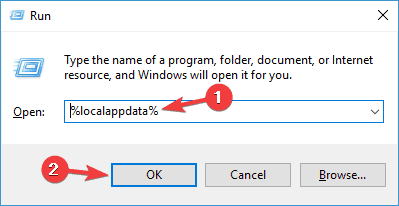
2. lahendus - veenduge, et teie aeg ja ajavöönd oleksid õiged
Selle Microsofti poe probleemi põhjuseks võib olla vale aeg arvutis, kuid saate selle vea parandada aja ja ajavööndi kontrollimisega. Selleks toimige järgmiselt.
- Paremklõpsake paremas alanurgas oleval kellal ja valige Kohandage kuupäeva / kellaaega.
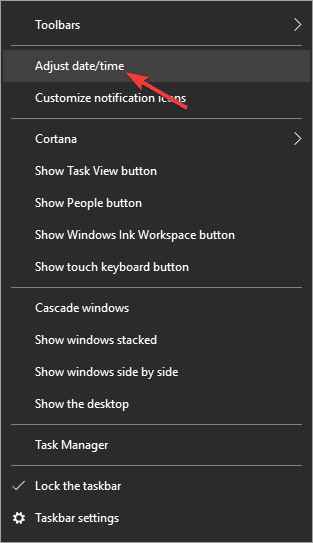
- Veenduge selles Määra kellaaeg automaatselt on seatud väärtusele Peal ja et teie ajavöönd on õige.
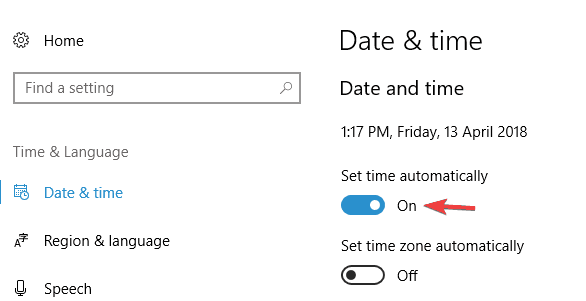
Windows 10 ei lase teil ajavööndit muuta? Ärge muretsege, meil on õige lahendus.
3. lahendus - seadke integreeritud graafika eelistatud graafikakaardiks
Ilmselt saate selle probleemi lahendada, kui määrate eelistatud graafikakaardiks integreeritud graafikakaardi. Kasutajad teatasid, et pärast integreeritud graafika seadistamist eelistatuks jaotises GeForce'i kogemus Keskendage probleem lahendatud, nii et võiksite proovida seda.
Lahendus 4. Kasutage PowerShelli
Kasutajad teatasid, et saate selle probleemi lahendada PowerShell. Peame mainima, et PowerShell on üks võimas tööriist ja kui te pole ettevaatlik, võite põhjustada süsteemi ebastabiilsuse probleeme.
Lihtsalt ohutuse tagamiseks võib olla hea luua taastepunkt igaks juhuks, kui midagi valesti läheb. PowerShelli käivitamiseks tehke järgmist.
- Vajutage Windowsi klahv + S ja sisestage toide, paremklõpsake PowerShell ja vali Käivita administraatorina menüüst.
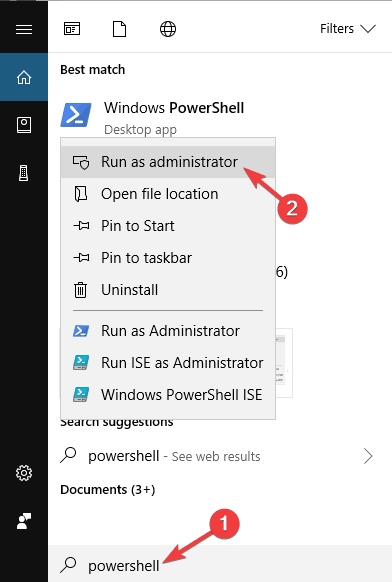
- Millal PowerShell avab sisestusklahvi Get-AppXPackage -AllUsers | Foreach {Add-AppxPackage -DisableDevelopmentMode -Registreeri “$ ($ _. InstallLocation) AppXManifest.xml”} ja vajutage Sisenema selle käivitamiseks.
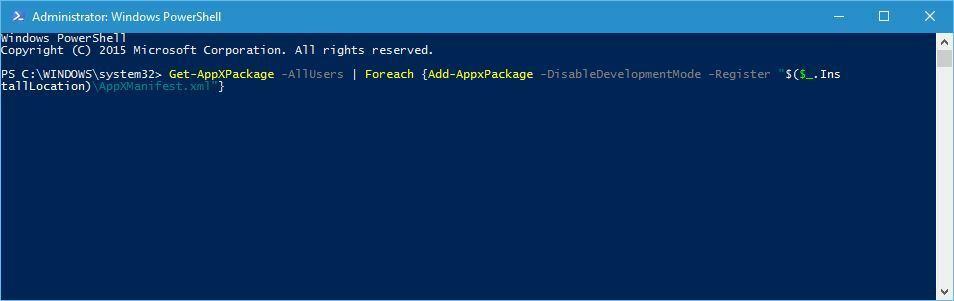
Windows PowerShell ei tööta korralikult? Vaadake seda lihtsat juhendit probleemi kiireks lahendamiseks.
5. lahendus - muutke kausta WindowsApps omanikku
WindowsApps on põhikaust ja selle omanikku vahetades võite põhjustada süsteemi ebastabiilsust. Enne jätkamist soovitame teil luua süsteemitaaste punkt igaks juhuks, kui midagi valesti läheb.
Kausta WindowsApps omaniku vahetamiseks toimige järgmiselt.
- Minema C: programmifailid.
- Leidke Windowsi rakenduste kaust, paremklõpsake sellel ja valige Atribuudid menüüst. Pidage meeles, et see kaust on peidetud, nii et peate lubama peidetud failide ja kaustade kuvamise võimaluse.
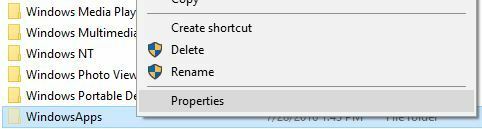
- Minema Turvalisus ja klõpsake nuppu Täpsem.
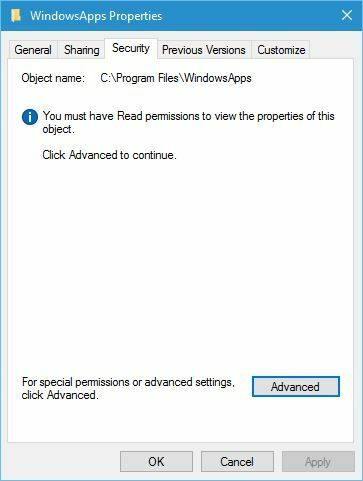
- Klõpsake nuppu Muuda aastal Omanik jaotises.
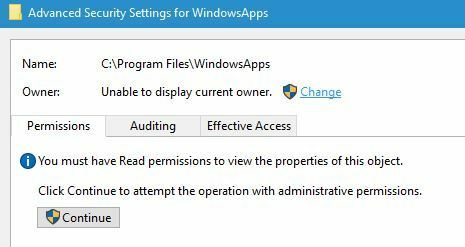
- Sisestage oma kasutajanimi Sisestage objekti nimi ja klõpsake nuppu Kontrollige nimesid. Kui kõik on korras, klõpsake nuppu Okei. Kasutajanime saate lisada ka klõpsates nuppu Täpsem nupp ja oma kasutajanime käsitsi leidmine.
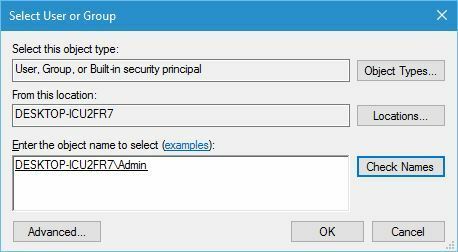
- Kontrollima Vahetage allkonteinerite omanik väljaja esemeid ja klõpsake nuppu Rakenda ja Okei.
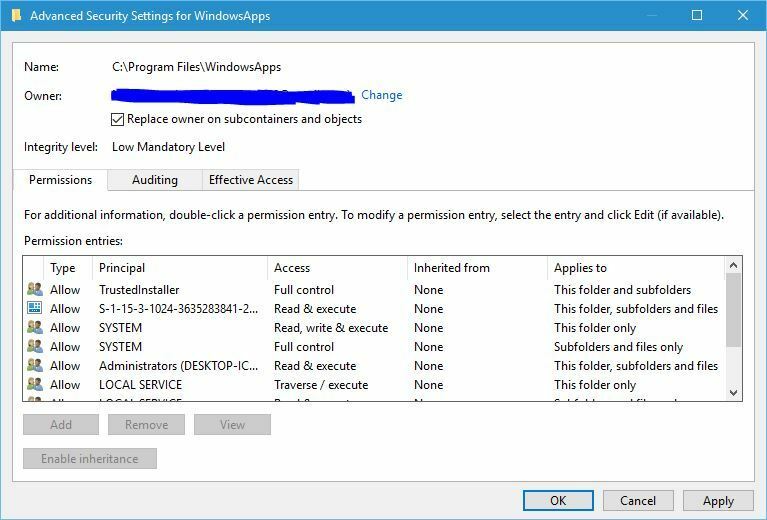
- Proovige käivitada Windowsi pood. Kui kõik töötab nii, nagu peaks, korrake samu samme uuesti, kuid sisestage nüüd NT SERVICETrustedInstaller oma nime asemel sisse 5. samm ja muutke omandiõigus TrustedInstalleriks.
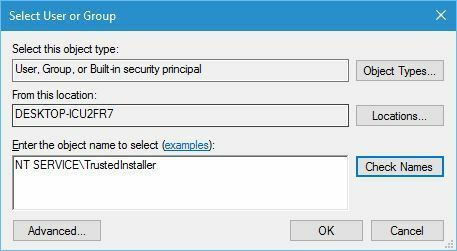
Kui soovite teada, kuidas taastepunkti luua, vaadake seda samm-sammult juhendit, mis aitab teil seda hõlpsalt teha.
Kas vajate lisateavet faili või kausta omandiõiguse omandamise kohta? Lisateavet saate siit.
6. lahendus - veenduge, et vajalikud teenused töötaksid
Korralikuks toimimiseks nõuab Windows Store teatud teenuste käitamist ja kui neid teenuseid ei käivitata, ei pruugi te Windowsi poodi avada ega kasutada, kui need on keelatud.
Kuid saate selle probleemi hõlpsalt lahendada, tehes järgmist.
- Vajutage Windowsi klahv + R ja sisestage teenused.msc. Nüüd vajutage Sisenema või klõpsake nuppu Okei.
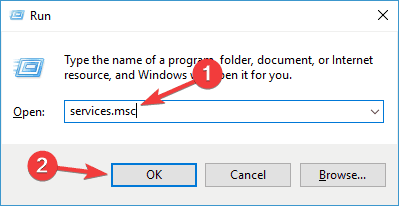
- Millal Teenuste aken avaneb, leidke asukoht Windowsi uuendus loendis ja topeltklõpsake seda.
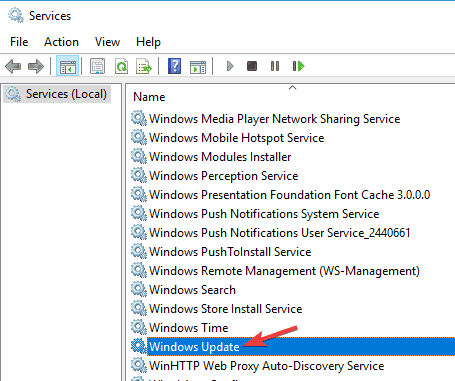
- Nüüd kuvatakse atribuutide aken. Veendu, et Käivitamise tüüp pole seadistatud Keelatud. Nüüd kontrollige, kas teenus töötab. Kui ei, klõpsake nuppu Alusta teenuse käivitamiseks nuppu ja klõpsake nuppu Rakenda ja Okei muudatuste salvestamiseks.
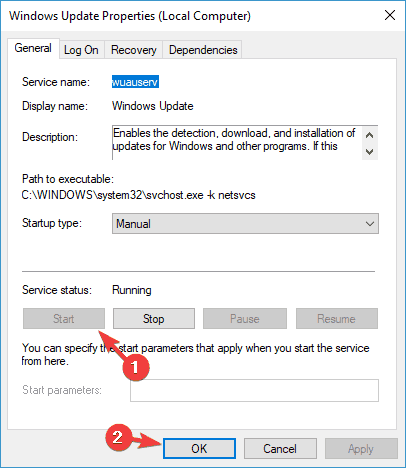
Pärast seda peaksite saama Windows Store'i ilma probleemideta käivitada ja kasutada. Windows Update on oluline Windows 10 teenus ja kui see teenus ei tööta või kui see on mingil põhjusel keelatud, võib teil tekkida mitmesuguseid probleeme, nii et lubage see kindlasti.
Lahendus 7. Looge uus kasutajakonto
Kui teil on see probleem, võib probleem olla teie kasutajakontol. Mõnikord võib teie kasutajakonto rikutud ja see põhjustab selle probleemi ilmnemise. Lihtsaim viis selle probleemi lahendamiseks on uue kasutajakonto loomine. Selleks peate lihtsalt tegema järgmist.
- Vajutage Windowsi klahv + I rakenduse Seaded avamiseks.
- Nüüd navigeerige lehele Kontod jaotises.
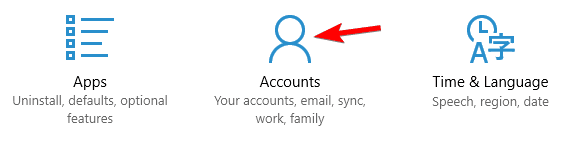
- Valige vasakpoolsest menüüst Pere ja teised inimesed. Nüüd klõpsake nuppu Lisage keegi teine sellesse arvutisse paremal paanil.
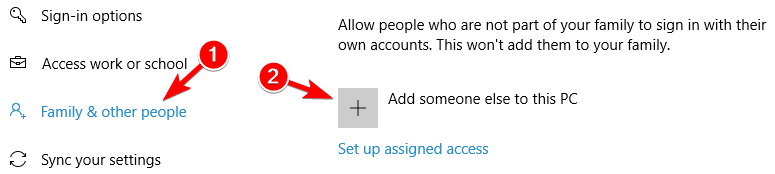
- Valige Mul pole selle inimese sisselogimisteavet.
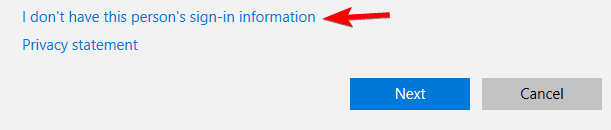
- Valige Kasutaja lisamine ilma Microsofti kontota.
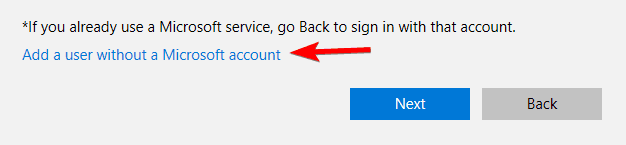
- Nüüd sisestage soovitud kasutajanimi ja klõpsake nuppu Järgmine.
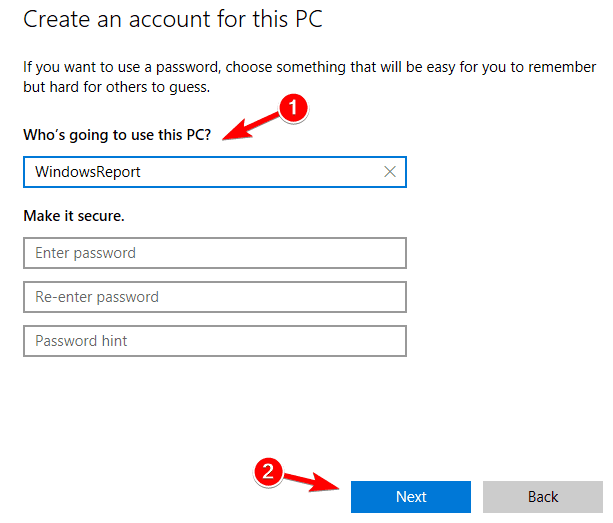
Kui olete uue konto loonud, lülituge sellele üle ja kontrollige, kas see probleemi lahendab. Kui probleemi uuel kontol ei kuvata, võiksite kaaluda uuele kasutajakontole üleminekut.
Käivitage süsteemiskaneerimine võimalike vigade avastamiseks

Laadige alla Restoro
Arvuti parandamise tööriist

Klõpsake nuppu Käivitage skannimine Windowsi probleemide leidmiseks.

Klõpsake nuppu Parandage kõik lahendada patenteeritud tehnoloogiatega seotud probleemid.
Turvaprobleeme ja aeglustusi põhjustavate vigade leidmiseks käivitage arvuti skannimine Restoro Repair Tooliga. Pärast skannimise lõppu asendab remondiprotsess kahjustatud failid värskete Windowsi failide ja komponentidega.
Kui teil on probleeme seadete avamisega, heitke pilk sellele artiklile probleemi lahendamiseks.
Windows ei luba teil uut kasutajakontot lisada? Järgige lihtsaid samme ja looge või lisage mitu kontot soovite!
8. lahendus - avage rakenduse URL
Kui Windowsi pood teie arvutis suletakse, võite sellest probleemist mööda hiilida, lihtsalt avades brauseris rakenduse URL-i. Kui te ei tea, saate Windowsi poodi juurde pääseda oma veebibrauseri kaudu.
Kahjuks ei saa te rakendusi brauserist alla laadida, kuid võite sundida Windowsi poodi arvutis avama ja soovitud rakenduse installima.
Selleks külastage lihtsalt rakenduse URL-i ja Windows Store'i rakendus peaks ennast automaatselt avama. Kui seda ei juhtu, klõpsake nuppu Hankige rakendus nuppu ja nüüd algab pood.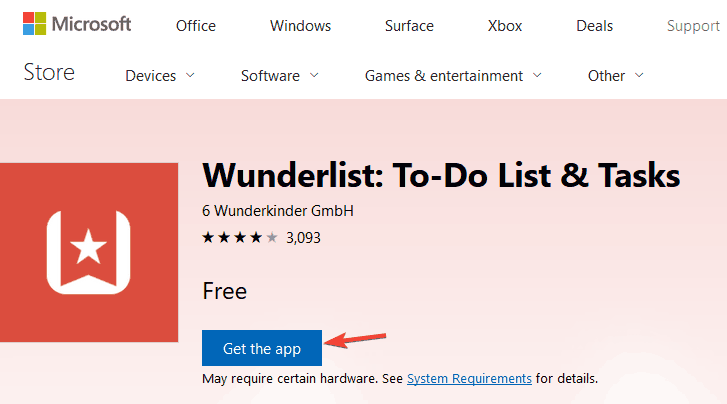
See on lihtne lahendus, kuid see töötab kasutajate sõnul, nii et proovige seda julgelt. Selle lahenduse abil saate oma Windowsi poodi tavapäraselt kasutada, kuid ärge klõpsake Windowsi poe nuppu Avaleht, muidu rakendus jookseb kokku.
Lahendus 9. Lähtestage Windowsi pood
Kui Windowsi pood arvutis suletakse, saate probleemi lahendada lihtsalt vaikeseadetele lähtestades. Mõnikord võivad ilmneda teatud tõrked ja vead, mis võivad mõjutada Windowsi poodi, ja kui see juhtub, peate poe vaikeseadetele lähtestama.
See on üsna lihtne ja saate seda teha järgides neid samme:
- Ava Seadete rakendus ja navigeerige lehele Rakendused jaotises.
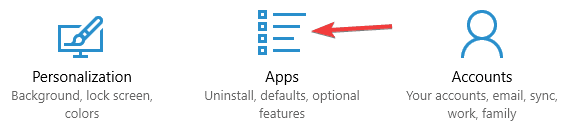
- Kuvatakse installitud rakenduste loend. Valige Microsofti pood loendist. Klõpsake nüüd Täpsemad valikud.
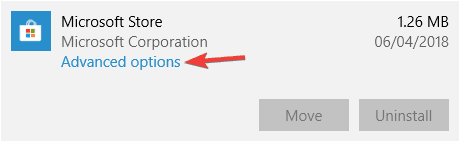
- Klõpsake nuppu Lähtesta rakenduse vaikeseadetele lähtestamiseks. Klõpsake nüüd Lähtesta uuesti kinnitamiseks.
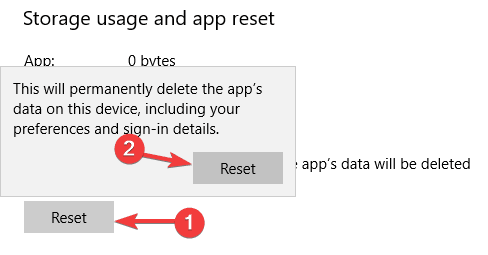
Pärast seda lähtestatakse rakendus vaikimisi ja Windows Store'i probleem tuleks lahendada.
Lahendus 10. Kasutage ülesannete ajastajat
Kasutajate sõnul saate selle probleemi lahendada lihtsalt tehes tööülesannete ajakavas paar muudatust. Tundub, et teatud ülesanded ei alga iseenesest, nii et probleemi lahendamiseks peate need ülesanded käsitsi käivitama. Selleks tehke lihtsalt järgmist.
- Vajutage Windowsi klahv + S ja sisestage ülesanne. Valige Ülesannete ajakava tulemuste loendist.
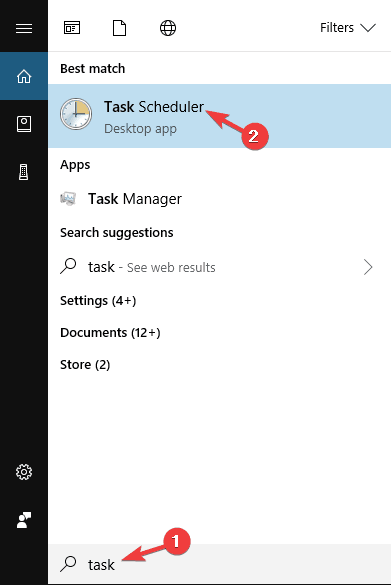
- Vasakul paanil navigeerige Microsoft> Windows> WS. Paremal paanil peaksite nägema kahte saadaolevat ülesannet, Litsents ja WSTask. Litsentsi uuesti sünkroonimiseks käivitage mõlemad toimingud.
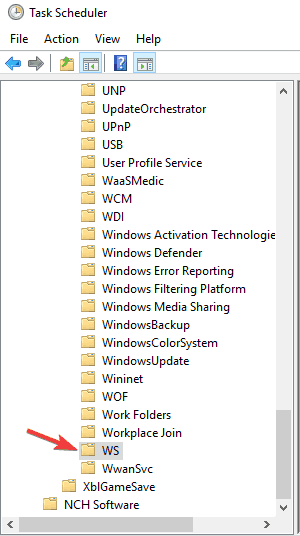
Pärast nende ülesannete käivitamist peaks Windows Store'i probleem olema lahendatud. Mitu kasutajat teatas, et neil pole ülesannete ajakavas neid ülesandeid. Sellisel juhul ei kehti see lahendus teie jaoks, seega võite selle lihtsalt vahele jätta.
Kui soovite lisateavet selle kohta, mis on ülesannete ajastaja, kuidas see töötab ja kuidas saate selle funktsioone ära kasutada, heitke pilk sellele hämmastavale artiklile.
Kui otsite alternatiivi ülesannete ajastajale, siin on parimad tarkvaralahendused praegu saadaval.
Ülesannete ajakava ei tööta? Ärge muretsege, oleme teid kajastanud.
Lahendus 11. Kontrollige värskendusi
Kui teil on probleeme Windowsi poega, võite need lihtsalt lahendada, värskendades Windowsi uusimale versioonile. Windows 10 installib puuduvad värskendused automaatselt, kuid mõnikord võite mõne värskenduse vahele jätta.
Sel juhul peate värskendusi käsitsi kontrollima, tehes järgmist.
- Ava Seadete rakendus ja mine Värskendamine ja turvalisus jaotises.
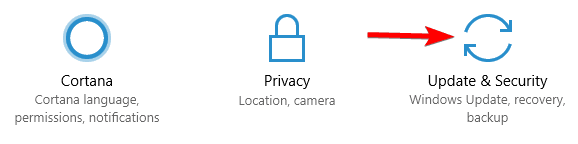
- Klõpsake nüüd Kontrolli kas uuendused on saadaval nuppu.
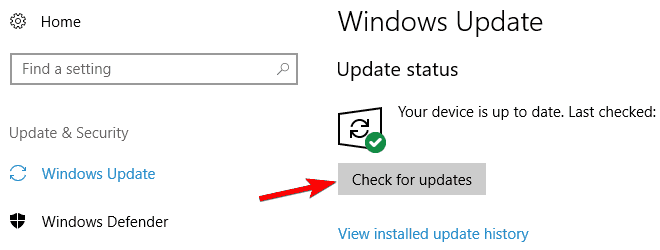
Kui mõni värskendus on saadaval, installitakse see automaatselt. Kui teie arvuti on ajakohane, kontrollige, kas probleem püsib endiselt.
Kas teil on probleeme Windows 10 värskendamisega? Vaadake seda juhendit, mis aitab teil need kiiresti lahendada.
See on üks kõige häirivamaid probleeme Windowsi poes Windows 10-s, kuid loodame, et pärast ühe meie lahenduse kasutamist õnnestus teil see parandada.
Kui te seda tegite, andke meile sellest teada allpool olevas kommentaaride jaotises. Jätke sinna ka kõik muud küsimused, mis teil tekkida võivad.
LOE KA:
- Nüüd saate Edge laiendused Windowsi poest alla laadida
- Windowsi pood Windows 10 jaoks on värskendatud otsingufiltritega
- Parandus: Windowsi poest ei saa universaalseid rakendusi installida
- Parandus: Windowsi pood ei laadi Windows 10-s
- Parandus: Windowsi pood ei avane pärast Windows 10 täiendamist
 Kas teil on endiselt probleeme?Parandage need selle tööriistaga:
Kas teil on endiselt probleeme?Parandage need selle tööriistaga:
- Laadige see arvuti parandamise tööriist alla hinnatud suurepäraselt saidil TrustPilot.com (allalaadimine algab sellel lehel).
- Klõpsake nuppu Käivitage skannimine leida Windowsi probleeme, mis võivad põhjustada arvutiga probleeme.
- Klõpsake nuppu Parandage kõik lahendada patenteeritud tehnoloogiatega seotud probleemid (Eksklusiivne allahindlus meie lugejatele).
Restoro on alla laadinud 0 lugejaid sel kuul.


